谁知道才组装的电脑怎么装系统?组装电脑装系统教程【图文】
发布时间:2024-02-18 12:11:06
谁知道才组装的电脑怎么装系统?
很多人喜欢自己组装电脑,为什么呢?对于小编来说,组装电脑可以按照自己的喜好去选择硬件配置,组装出高性价比的电脑。组装好了之后,我们首要做的就是给新电脑安装一个系统,没有系统的电脑是没法使用的哦。大家知道怎么给新电脑安装系统吗?今天小编就跟大家详细分享下组装电脑装系统教程,如果你正需要,可跟着以下步骤操作!

一、u盘装系统所需工具
系统版本:windows 10专业版
装机工具:电脑店u盘启动盘制作工具(点击红字下载)
二、u盘装系统准备工作
1、验证U盘的完整性:在使用U盘进行系统安装之前,检查U盘的完整性。确保U盘没有损坏或有坏道。使用U盘之前可以运行磁盘检查工具,以确保它没有任何问题。
2、选择正确的操作系统版本:确保选择正确的操作系统版本进行安装。操作系统版本可能会有不同的功能和要求。如果你不确定应该选择哪个版本,查阅相关的操作系统文档或咨询计算机制造商或技术支持人员以获取建议。
那么如何下载操作系统的镜像呢?这里简单说一下。小编推荐msdn网站,进入后点击【操作系统】,选择需要安装的系统版本,点击系统名称后的【详细信息】,此时你会看到一个链接,复制后打开迅雷软件就可以自动下载了。
下载完毕后,建议将系统镜像存放在除C盘以外的其他分区中。
三、u盘装系统教程
1、制作u盘启动盘
a.百度搜索【电脑店】进入官网,将栏目切换到【下载中心】,点击【立即下载】,即可下载 u盘启动盘制作工具。
当然,你也可以直接点击上述所需工作内容中的下载链接直接下载。
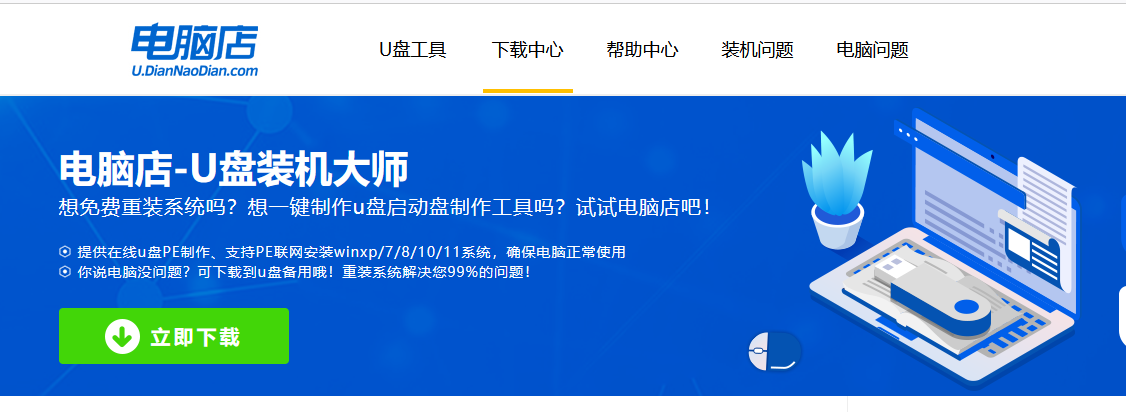
b.下载之后解压,插入一个8G以上的u盘,双击打开电脑店的程序。
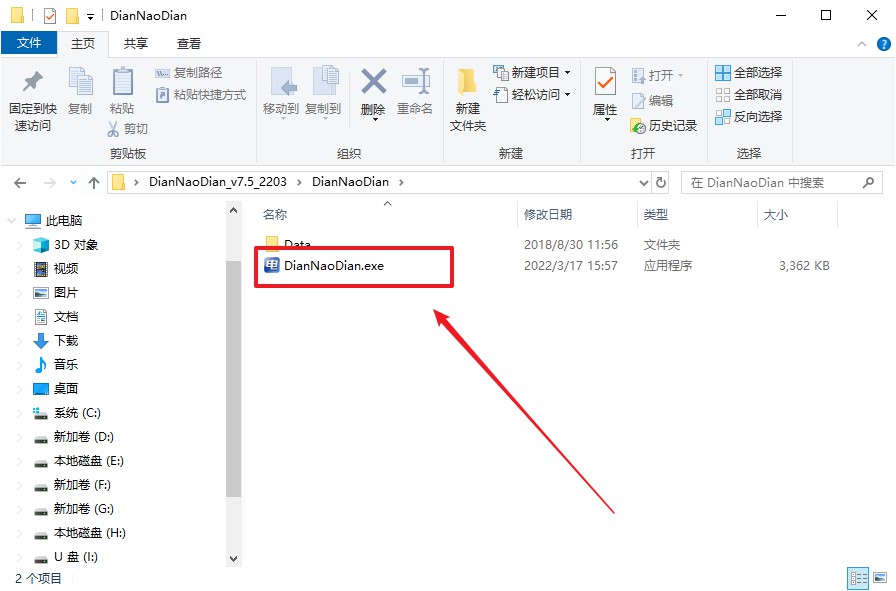
c.工具会自动识别u盘,默认【启动模式】和【分区格式】,点击【全新制作】。
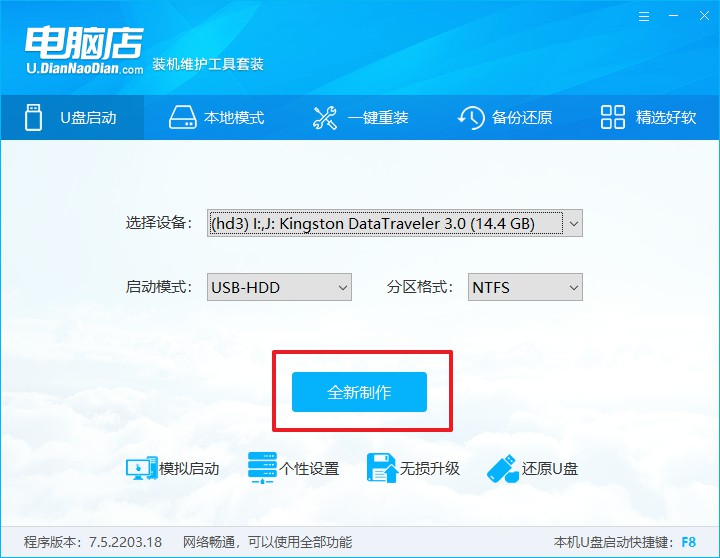
d.等待制作,完成后会有提示框提示。
2、设置u盘启动
a.在电脑店首页,输入重装电脑的相关信息,查询u盘启动快捷键。
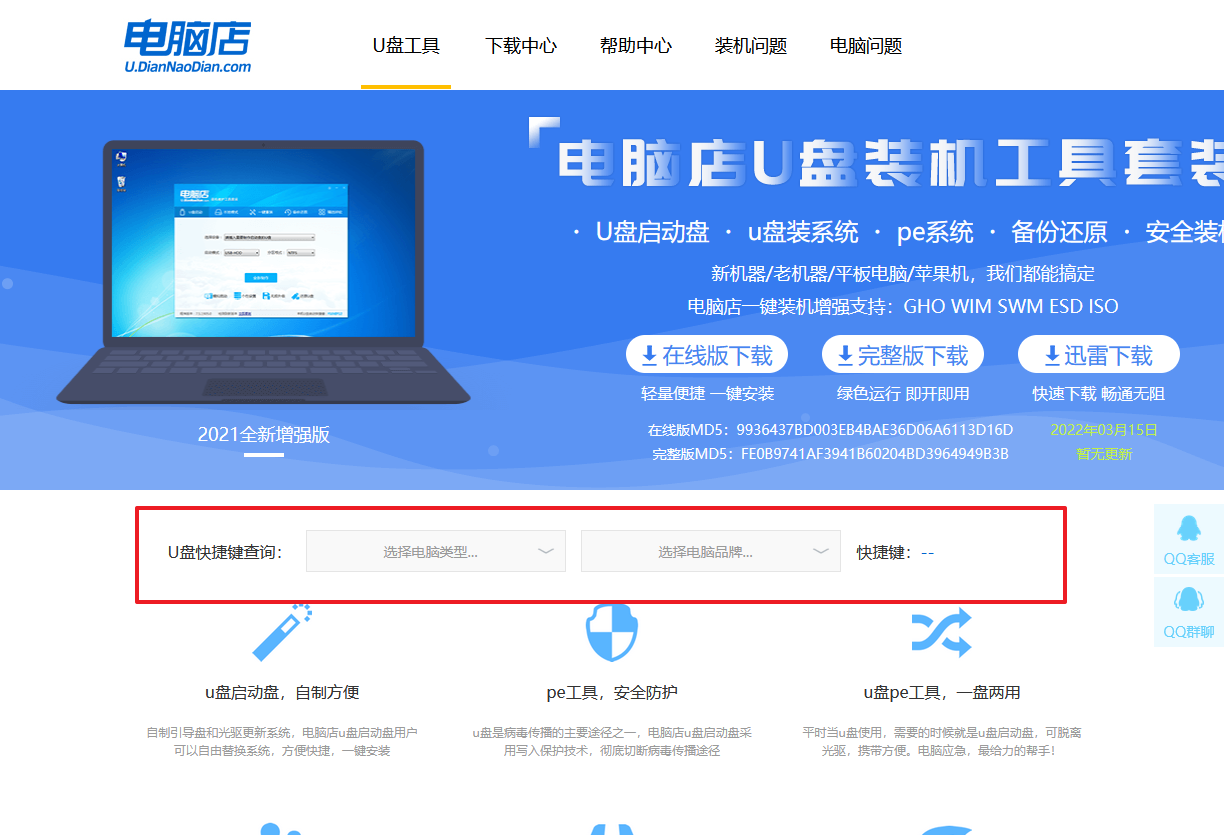
b.接下来将u盘启动盘连接电脑,重启,启动后迅速按下查询到的快捷键。
c.进入优先启动项设置界面后,选中u盘启动,最后回车进入下一步。
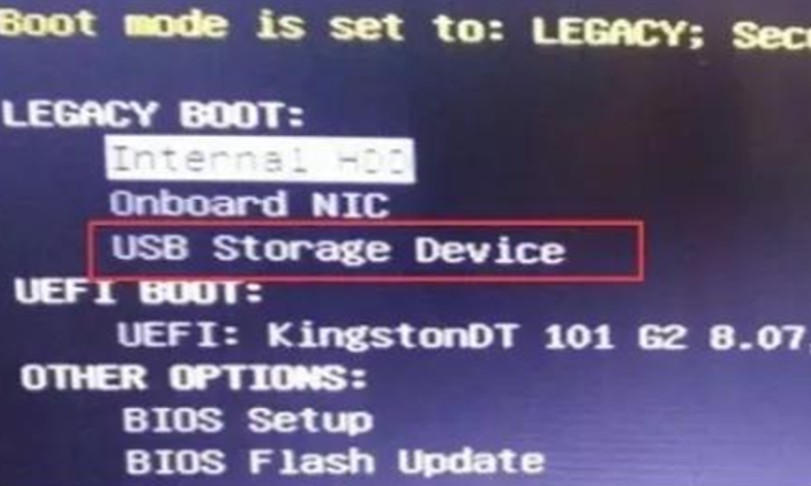
d.接着电脑会自动重启,进入到电脑店winpe主菜单,选择第一个选项回车即可。
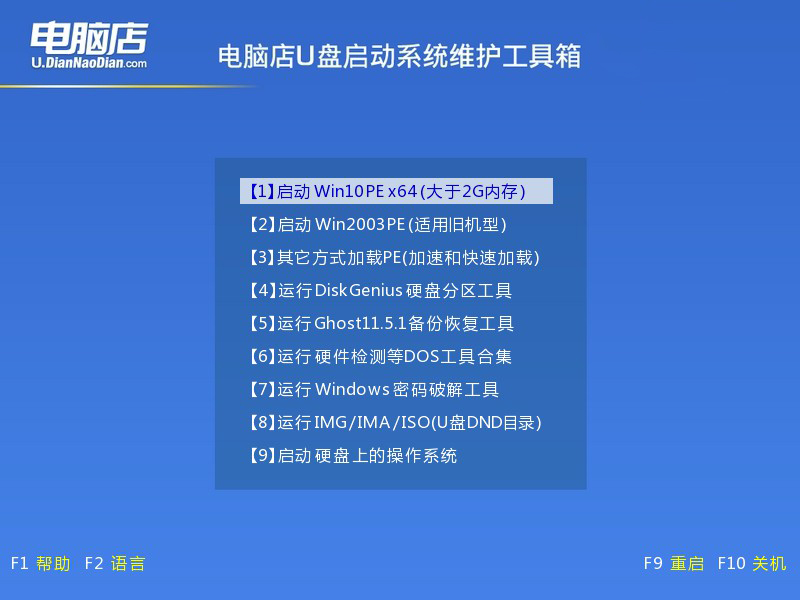
3、u盘装系统
a.u盘启动后即可进入电脑店winpe,双击打开【电脑店一键装机】。
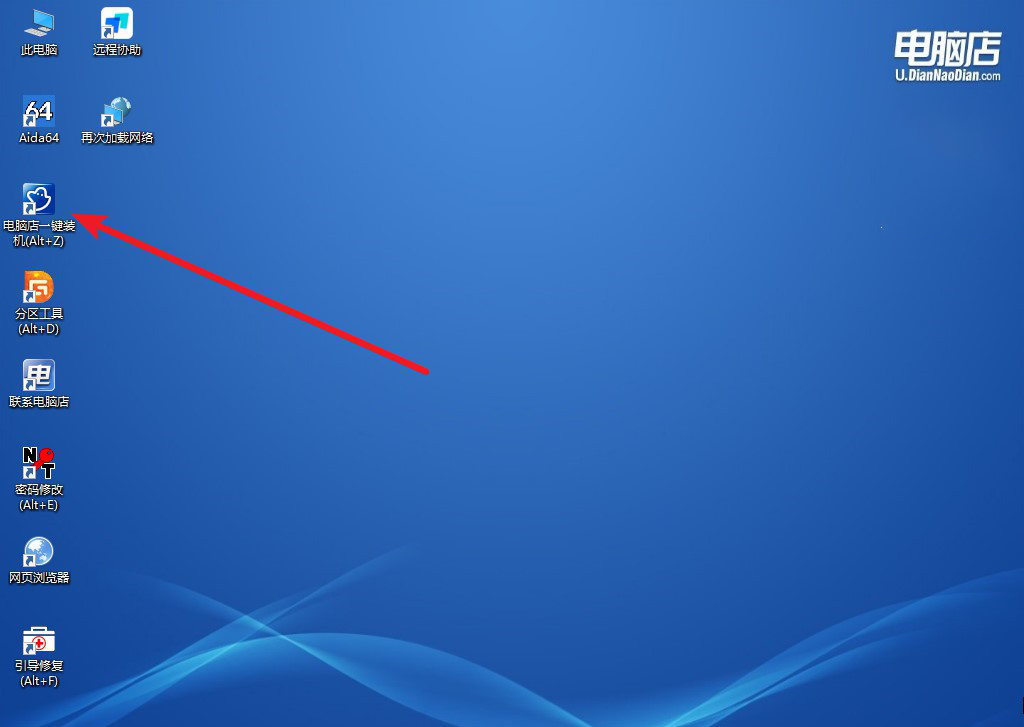
b.在界面中,根据下图所示的提示,选择操作方式、镜像文件以及系统盘符,点击【执行】。
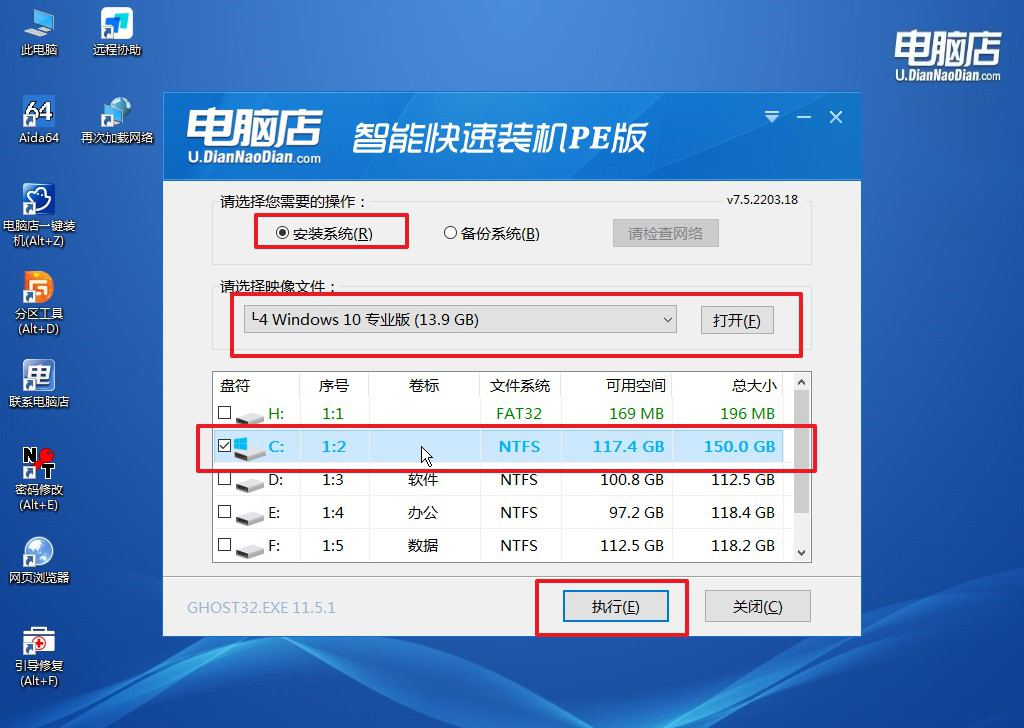
c.在还原操作中,可默认选项,点击【是】,接下来会自动安装系统。
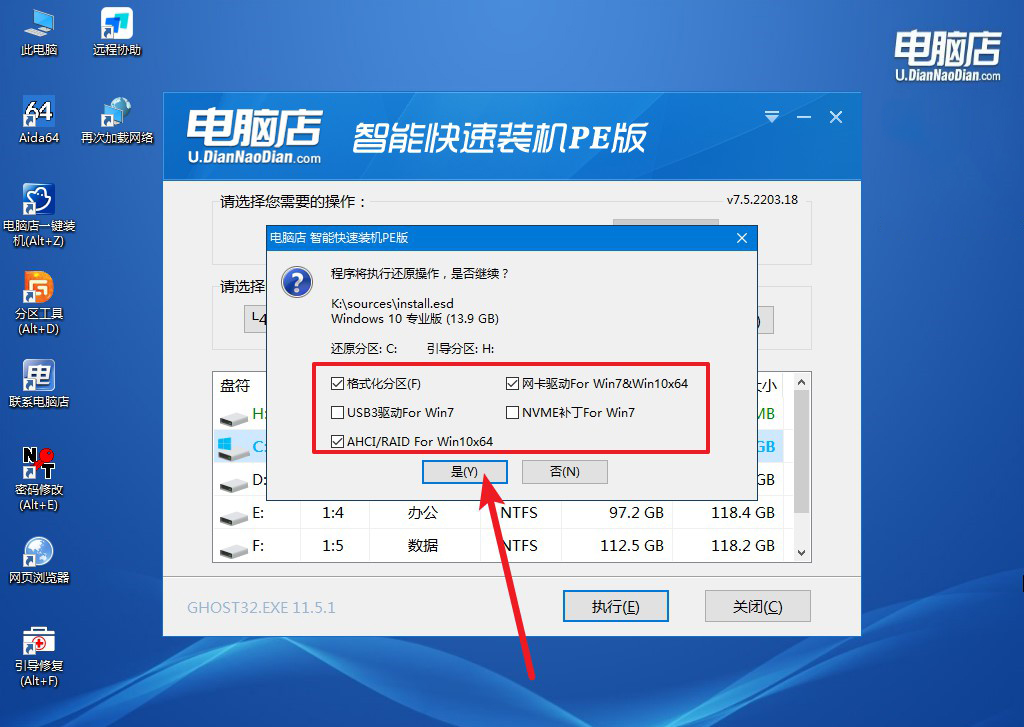
d.等待安装完成,重启后即可进入win10系统。
四、重装后可能遇到的问题解决方法
问:为什么用u盘重装系统时键盘用不了怎么办?
答:在使用U盘重装系统时,如果键盘无法使用,首先检查USB端口是否正常工作,尝试更换端口。启用BIOS或UEFI设置中的USB Legacy支持可能有助于解决问题。切换USB键盘模式,尝试连接PS/2键盘,或者尝试其他键盘,以排除硬件兼容性问题。若仍无法解决,考虑升级BIOS/UEFI固件或寻求专业帮助。
组装电脑装系统教程就跟大家分享到这里了。总的来说,自主组装电脑和安装系统不仅为用户提供了全方位的个性化体验,同时也是一个学习和挑战的过程,大家不妨动手尝试一下。另外,如果你是电脑小白,第一次的尝试可能会遇到很多问题,届时大家可直接进入电脑店官网进行咨询。

